相信大家再编辑文档的时候,经常用到文本框来防止文字或图片的移动,但是也有的时候,要将文字或图片两个文本框相接连起来。下面小编就为大家分享下文本框链接的操作技巧,一起来看看吧。
一、绘制文本框
先在文档中要插入文本框的位置单击鼠标,然后在菜单栏中单击“插入——文本框(横或竖文本框)”,也可以直接在绘图工具栏中单击“文本框”按钮(如图01),然后拖动鼠标,即可绘制出所需的文本框。

图1文本框
二、调整文本框位置
我们可以根据需要对文本框位置及大小进行适当调整,首先是在文本框的边框上单击鼠标,待鼠标变成“十字箭头”时,拖动鼠标即可调整文本框位置。如果调整文本框大小时,当我们将文本框激活后,待文本框出现调整手柄时,用鼠标拖动调整手柄,即可调整文本框大校
WPS文字中打造完美艺术字的技巧
WPS文字中打造完美艺术字的技巧 在工作和学习中,有时为了封面内容好看,常常需要对文字进行效果上的修改.虽然PS在图形文字处理上有强大的功能,但是如果要求不高的话,小编还是认为用WPS就可以了.下面就来看看具体操作. 一.为"艺术字"设置底纹与边框 当插入艺术字后,艺术字底纹与边框都是默认的,我们可以在艺术字上右击鼠标,选择"设置对象格式",在"设置对象格式"窗口中,点击"颜色与线条"标签,点击"颜色"右侧
三、把文本框内文字“串”起来
首先是在绘制的第一个文本框中输入内容(也可以用复制、粘贴内容的形式),当输入内容超出文本框范围时,在第一个文本框上单击鼠标右键,在菜单中选择“创建文本框链接”,并将鼠标指针移到第二个文本框中,此时鼠标即可变成一个带把的“口杯”形状,如图02),单击鼠标即可完成文本框链接。此时,我们在第一个文本框中输入或粘贴内容(超出文本框范围的部分)就会自动链接到下一个文本框中。反之,当第一个文本框中的内容有所变化时,后面文本框中的内容就会自动随之移动而变化,使链接的文本框形成一个互动的整体。

图2文本框
如果要想断开文本框链接时,只要在菜单中选择 “断开文本框链接”即可,也可以右键单击鼠标,选择 “断开文本框链接”(如图03)。断开文本框链接后,链接到后面文本框中的内容将自动消失,这样两个文本框就形成各自独立的文本框了,就又可以独立输入内容,或单独设置其它格式了。
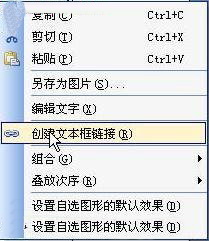
图3创建文本框链接
提示:文本框链接还有一个更实用的好处,就是机关、事业单位的人员每到岁末年初时都要填写“年度考核表”,平时我们也会一些其它的类似表格填写,这些表格基本上都一项“自我鉴定”或是“个人总结”需要填写,并且其格式多是跨栏的,这时,我们可以先在单元格上分别绘制与单元格大小相同的两个文本框,然后在文本框边框中右键单击鼠标,选择“设置对象格式”,在打开的“设置对象格式”对话框中,再将文本框的线条颜色设置为“无线条颜色”,点击“确定”后退出。之后,再设置“文本框链接”,利用文本框链接的功能让两个“单元格”内的文字自由流动,这样填写就方便了。
怎么样,很简单吧,如果小编没有向大家分享,相信很多编辑者都不知道两个文本框可以相互链接的。其实在工作或学习中,常常要制作多个文本框,之后要连成一体。以上的方法就可以拿来使用啦。
WPS文字中打印预览功能使用技巧
WPS文字中打印预览功能使用技巧 可能很多朋友将自己编辑好的文档进行打印时并不习惯使用打印预览功能,但是,此功能,可以帮你检查文档的打印效果,这样可以先看下打印内容是不是刚好合适,才不会浪费纸张以及不能达到很好的阅览体验. 在常用工具栏上单击"打印预览",可进入打印预览. 打印预览 进入打印预览后,单击预览页面就会对预览页面进行缩放,方便切换查看整体效果和单页的具体效果. 此外,在打印预览页面左上角还能选择切换单页或者双页的预览模式. 也能选择更具体比例的缩放. 比例缩放 WPS文字的


